答案:在CentOS中查看MAC地址可使用ip a、ifconfig或读取/sys/class/net/接口名/address文件。ip a是推荐方法,输出中link/ether后为MAC地址;ifconfig需安装net-tools,显示ether字段;配置文件/etc/sysconfig/network-scripts/ifcfg-接口名中HWADDR或MACADDR项指定静态MAC;虚拟机MAC由Hypervisor分配,前缀如00:0C:29(VMware),可在虚拟机设置中查看或修改。
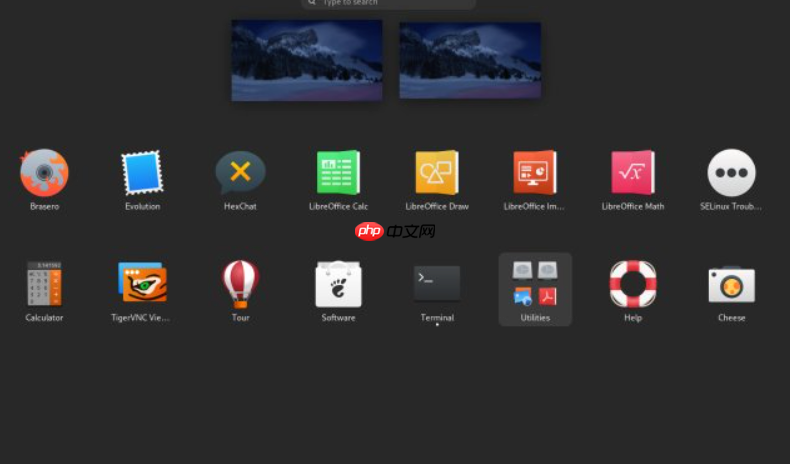
在CentOS系统中,要查看网卡的MAC地址(即物理地址),最直接、常用的命令是
ip a
ifconfig
要查看CentOS系统的网卡MAC地址,你可以根据系统版本和个人习惯选择以下命令:
方法一:使用 ip a
这是现代Linux系统(包括CentOS 7及更高版本)推荐的命令。它提供了更全面、更易读的网络接口信息。
直接在终端输入:
ip a
或者,如果你想看所有接口,包括未激活的:
ip -a link
输出示例中,你会看到每个网络接口(如
eth0
ens33
enp0s3
lo
link/ether
例如:
2: ens33: <BROADCAST,MULTICAST,UP,LOWER_UP> mtu 1500 qdisc pfifo_fast state UP group default qlen 1000
link/ether 00:0c:29:ab:cd:ef brd ff:ff:ff:ff:ff:ff
inet 192.168.1.100/24 brd 192.168.1.255 scope global dynamic ens33
valid_lft 1799sec preferred_lft 1799sec在这个例子中,
ens33
00:0c:29:ab:cd:ef
如果你只想查看特定接口的MAC地址,可以结合
grep
ip a show ens33 | grep link/ether
方法二:使用 ifconfig
ifconfig
ifconfig
net-tools
直接在终端输入:
ifconfig
输出示例中,每个网络接口(如
eth0
ether
HWaddr
例如:
eth0: flags=4163<UP,BROADCAST,RUNNING,MULTICAST> mtu 1500
inet 192.168.1.101 netmask 255.255.255.0 broadcast 192.168.1.255
ether 00:50:56:a1:b2:c3 txqueuelen 1000 (Ethernet)
RX packets 1234 bytes 56789 (55.4 KiB)
RX errors 0 dropped 0 overruns 0 frame 0
TX packets 1000 bytes 123456 (120.5 KiB)
TX errors 0 dropped 0 overruns 0 carrier 0 collisions 0在这个例子中,
eth0
00:50:56:a1:b2:c3
如果你只想查看特定接口的MAC地址,可以:
ifconfig eth0 | grep ether
方法三:直接读取文件系统(更底层的方式)
每个网络接口的MAC地址信息也存储在
/sys/class/net/
例如,要查看
ens33
cat /sys/class/net/ens33/address
这个命令会直接输出MAC地址,没有其他多余信息。
MAC地址,全称是媒体访问控制地址,它在网络中扮演着设备“物理身份证”的角色。我个人觉得,理解MAC地址的重要性,就像了解你家门牌号一样,它是网络世界里设备独一无二的物理身份证明,尤其是在处理一些底层网络问题时,它往往是排查的第一步。
具体来说,MAC地址有几个核心用途:
ifconfig
这确实是一个常见的问题,我记得刚开始接触新版CentOS时,
ifconfig
原因在于,较新版本的CentOS(通常从CentOS 7开始,以及RHEL 7/8/9等)已经逐渐淘汰了
net-tools
ifconfig
route
netstat
iproute2
ip
ss
iproute2
ifconfig
解决方案:
ip a
ip a
ip address
ifconfig
ip
net-tools
ifconfig
net-tools
sudo yum install net-tools
sudo dnf install net-tools
安装完成后,
ifconfig
ip
有时候,我发现直接看配置文件比运行命令更能理解一个接口的持久化配置,尤其是在排查为什么某个MAC地址总是被设置成某个值时。在CentOS中,网络接口的配置信息通常存储在
/etc/sysconfig/network-scripts/
ifcfg-
ifcfg-ens33
ifcfg-eth0
这些配置文件定义了网卡的各种属性,包括是否开机启动、IP地址分配方式等,也可能包含MAC地址的持久化设置。
要查看或确认MAC地址,你可以:
找到对应的配置文件: 例如,如果你的网卡名称是
ens33
/etc/sysconfig/network-scripts/ifcfg-ens33
ls /etc/sysconfig/network-scripts/ifcfg-*
这个命令可以列出所有网络接口的配置文件。
查看文件内容: 使用
cat
less
cat /etc/sysconfig/network-scripts/ifcfg-ens33
在文件内容中,你可能会找到一行以
HWADDR=
MACADDR=
例如:
TYPE="Ethernet" PROXY_METHOD="none" BROWSER_ONLY="no" BOOTPROTO="dhcp" DEFROUTE="yes" IPV4_FAILURE_FATAL="no" IPV6INIT="yes" IPV6_AUTOCONF="yes" IPV6_DEFROUTE="yes" IPV6_FAILURE_FATAL="no" IPV6_ADDR_GEN_MODE="stable-privacy" NAME="ens33" UUID="xxxxxxxx-xxxx-xxxx-xxxx-xxxxxxxxxxxx" DEVICE="ens33" ONBOOT="yes" HWADDR="00:0c:29:ab:cd:ef" # 这里就是MAC地址
如果配置文件中明确设置了
HWaddr
MACADDR
在虚拟机(VM)环境下查看MAC地址,其实和物理机上大同小异,但有一些背景知识和细节值得注意。在虚拟机里,MAC地址的生成机制也挺有意思的,Hypervisor(虚拟机监控器,如VMware、VirtualBox、KVM等)会给它分配一个,但我们通常也可以手动指定,这在做一些虚拟网络实验时特别有用。
00:0C:29
08:00:27
ip a
ifconfig
cat /sys/class/net/ens33/address
理解虚拟机MAC地址的这些特性,有助于你在虚拟化环境中进行网络配置、故障排查和安全管理。比如,我曾经遇到过因为克隆虚拟机后没有修改MAC地址导致网络冲突的问题,了解这些机制就能更快地定位和解决。
以上就是CentOS怎么查看网卡MAC_CentOS查看网卡物理地址命令教程的详细内容,更多请关注php中文网其它相关文章!

每个人都需要一台速度更快、更稳定的 PC。随着时间的推移,垃圾文件、旧注册表数据和不必要的后台进程会占用资源并降低性能。幸运的是,许多工具可以让 Windows 保持平稳运行。

Copyright 2014-2025 https://www.php.cn/ All Rights Reserved | php.cn | 湘ICP备2023035733号